Macのファンコントロール:それは何であり、どのように機能するか
Macのファンコントロールは、温度とファン速度を監視するユーティリティアプリです。 マック. アプリは、ファンの速度を希望のRPMに制御することもできます。
私たちが好きなもの
使いやすいインターフェース。
ファンを制御する温度センサーを選択します。
静的ファン速度を設定するか、センサーを使用してファンRPMを制御します。
それは無料です。
嫌いなもの
どのセンサーがどのファンに関連付けられているかを示すものではありません。
自動通知システムがありません。
冷却ファンを監視および制御する
Macのファンコントロールは、これまでApple開発者だけが持っていたものを提供します。それは、Macの冷却ファンのパフォーマンスを制御する機能です。 これはあなたが軽く取るべきものではありません。
Appleは、高度な熱モデリングを使用して、ファン管理システムで使用される冷却プロファイルを開発しました。 Mac Fan Controlは、中級から上級のMacユーザーを対象としており、Appleが提供するファンプロファイルを自分で作成したものに置き換えることができます。 初心者でも使用できますが、注意が必要です。誤用するとMacが損傷する可能性があります。
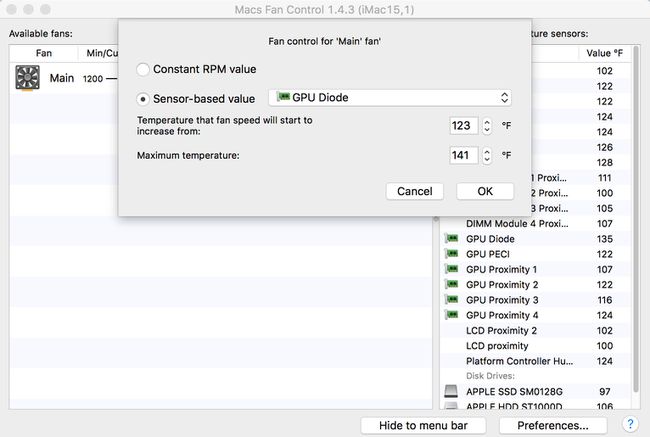
Macのファンコントロールを使用する理由
カスタムファンプロファイルを作成する主な理由は2つあります。
- Macのコンポーネント(ドライブやグラフィックカードなど)を交換したところ、古い温度センサーが損傷しているか、温度を正しく測定できなくなっています。 Macのファンコントロールを使用してファンの速度制限を設定し、ファンが必要以上に回転しないようにします。
- Macは、レコーディングスタジオなどのノイズに敏感な環境で使用します。 Macのファンコントロールを使用して、ファンが事前設定された制限を超えて回転しないようにすることで、Macを短期間無音にします。
ユーザーインターフェイス
このアプリをどのように使用しても、コントロールとレイアウトは使いやすく、ナビゲートしやすいです。 メインウィンドウには2つのペインがあります。
- 最初はファンとその速度を示しています。 コントロールセクションでは、ファンごとにカスタム設定を作成できます。
- 2番目のペインには、各温度センサーの温度が表示されます。 このすっきりとしたインターフェースは、関連情報を一目で表示します。
ファンを制御するには、をクリックします カスタム 目的のファンの横にあるボタンをクリックして、ファンコントロールパネルを表示します。 次に、ファンの制御方法を選択します。
- 一定のRPM:RPMを手動で設定します。 ファンは、温度やセンサー値に関係なく、希望の速度で回転します。
- センサーベースの値:使用するセンサーを選択します。 次に、ファン速度が増加するローエンド温度と、ファンが最大RPMに設定されるハイエンド温度を定義します。
特定のファンのデフォルト設定に戻すには、 自動 ボタン。
メニューバーで
Macのファンコントロールもメニューバーに表示できます。 ここでは、選択したセンサーの温度とファンの速度が一目でわかります。 メニューバー項目に白黒またはカラーのアイコンを選択することもできます。
システム互換性
Mac Fan Controlは、MacBookやiMacを含むすべてのタイプのMacで利用できます。 このアプリは、BootCampを使用してMacでWindows環境を実行しているユーザー向けにWindowsバージョンでも利用できます。
最終評決
このユーティリティを利用するために、Macファンコントロールのファン速度制御機能を使用する必要はありません。 温度センサーと関連するファンの速度をRPM(1分あたりの回転数)で監視できます。 全体として、Macの冷却能力をさらに細かく制御する必要がある場合、またはMacがどれだけ熱くなるかを確認したい場合は、Mac FanControlが必要なアプリになる可能性があります。
